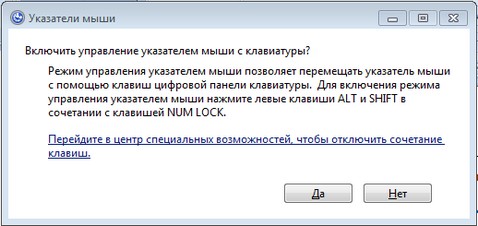-Рубрики
- Здоровье (41)
- Афоризмы и эпмграфы (22)
- Мультиварка (5)
- Выпечка (3)
- Варенье (1)
- Мясо (1)
- Видео-ролики (20)
- Все для оформления дневника (1079)
- Схемки сборники (26)
- Картинки с кодами (26)
- Скрап-наборы (1)
- Картинки с надписями для комментов (88)
- Клипарты (73)
- Полезное для дневника (62)
- Разделители (39)
- Разное (48)
- Рамки, (46)
- Смайлики (11)
- Схемки (490)
- Текстовые рамочки (75)
- Уроки (12)
- Фоны (139)
- Все для собачек (10)
- Выпечка-пирожки,рулеты,пироги (120)
- Десерт (63)
- Выпечка-торты,пирожные,печенье (110)
- Микроволновая печь,гриль (11)
- Печенье (31)
- Пирожное (11)
- Торты (39)
- Вязание крючком (93)
- Видео урок (17)
- Журналы по вязанию крючком (13)
- Вязание спицами (249)
- Видео урок (34)
- Узоры спицами (16)
- Живопись (117)
- Животный мир (7)
- Натюрморты (6)
- Пейзажи (43)
- Портреты (10)
- Разное (42)
- Цветы (19)
- Животный мир (35)
- Заготовки (58)
- Консервируем (40)
- Салаты (15)
- Игры (14)
- Интересное о цветах (69)
- Картинки (215)
- Девушки (5)
- Дети (4)
- Животный мир (82)
- Обои на рабочий стол (18)
- Открытки (10)
- Открытки со стихами (2)
- Природа (52)
- Цветы (51)
- Кино,книги,театр,музеи (52)
- Кулинар (6)
- Кулинария - (165)
- Бутерброды,закуска (52)
- Видео-рецепты (22)
- Сладости (7)
- Готовим в духовке (52)
- Мясо,рыба (47)
- Первые блюда (3)
- Мастер класс /видео/ (9)
- Музыка (4)
- Музыкальное видео (17)
- Музыкальные открытки (3)
- Плетение из газет и журналов (10)
- Позитив (70)
- Фото в рамке с бабочкой (22)
- Полезное для работы на компе (109)
- Полезные советы (65)
- Цветы (9)
- Практические советы (76)
- Природа (22)
- Прочее (28)
- Рецепты народной медицины (200)
- Рукоделие (24)
- Салаты (24)
- Сборник рецептов (9)
- Вторые блюда (2)
- Закуски (2)
- Сделай сам (23)
- Флешки (23)
- Фотошоп (151)
- Заливка (4)
- Кисти (4)
- Маски (14)
- Фильтры (7)
- Шрифты (9)
- Чем полезны растения (12)
- Это интересно (52)
- Это красиво (106)
- Дворцы,сады и парки (88)
- Это талантливо (53)
-Метки
-Цитатник
...
Котяшки - анимашки! - (0)...
Рамочки для записей с светлым нежным фоном - (0)...
Простые рамочки для текста - (0)...
Рамочки для постов - (0)...
-Музыка
- АККОРДЕОН. ПАРИЖ
- Слушали: 411 Комментарии: 1
- АККОРДЕОН.ФРАНЦУЗСКИЙ ВАЛЬС
- Слушали: 12667 Комментарии: 1
-Приложения
 Я - фотографПлагин для публикации фотографий в дневнике пользователя. Минимальные системные требования: Internet Explorer 6, Fire Fox 1.5, Opera 9.5, Safari 3.1.1 со включенным JavaScript. Возможно это будет рабо
Я - фотографПлагин для публикации фотографий в дневнике пользователя. Минимальные системные требования: Internet Explorer 6, Fire Fox 1.5, Opera 9.5, Safari 3.1.1 со включенным JavaScript. Возможно это будет рабо СтенаСтена: мини-гостевая книга, позволяет посетителям Вашего дневника оставлять Вам сообщения.
Для того, чтобы сообщения появились у Вас в профиле необходимо зайти на свою стену и нажать кнопку "Обновить
СтенаСтена: мини-гостевая книга, позволяет посетителям Вашего дневника оставлять Вам сообщения.
Для того, чтобы сообщения появились у Вас в профиле необходимо зайти на свою стену и нажать кнопку "Обновить ОткрыткиПерерожденный каталог открыток на все случаи жизни
ОткрыткиПерерожденный каталог открыток на все случаи жизни Кнопки рейтинга «Яндекс.блоги»Добавляет кнопки рейтинга яндекса в профиль. Плюс еще скоро появятся графики изменения рейтинга за месяц
Кнопки рейтинга «Яндекс.блоги»Добавляет кнопки рейтинга яндекса в профиль. Плюс еще скоро появятся графики изменения рейтинга за месяц Photoshop onlineДля того чтоб отредактировать картинку совсем не обязательно иметь фотошоп на комьпьютере. Это можно сделать с помощью приложения online photoshop =)
Photoshop onlineДля того чтоб отредактировать картинку совсем не обязательно иметь фотошоп на комьпьютере. Это можно сделать с помощью приложения online photoshop =)
-Друзья
-Постоянные читатели
-Сообщества
-Статистика
Как управлять курсором без мыши? |
http://semenovih.ru/instrumenty_biznesa/upravlyat-kursorom-bez-myshi.html/Перестала работать мышь? Но выход есть и из такой, казалось бы, не простой ситуации. Курсором можно управлять и с клавиатуры!
Нажмите одновременно кнопки левый Shift + левый Alt + Num Lock. Должно появиться окно с таким содержанием:
Если вы правильно нажали кнопки, то у вас должно все получиться. Теперь нужно нажать кнопку Enter. Все, теперь вы можете продолжать работу с мышью. Кстати говоря, в трее должен появиться такого вида значок
Теперь при помощи цифровой клавиатуры вы можете управлять курсором.
Для перемещения курсора нажимаем следующие кнопки:
вниз по диагонали влево – цифра 1
вниз вертикально – цифра 2
вниз по диагонали вправо – цифра 3
влево по горизонтали – цифра 4
щелчок левой кнопкой мыши – цифра 5
вправо по горизонтали – цифра 6
вверх по диагонали влево – цифра 7
вверх вертикально – цифра 8
вверх по диагонали вправо – цифра 9
Щелчок правой кнопкой мыши — +
Как видите все достаточно просто. Для передвижения курсора нужно только нажать кнопку и удерживать ее нужное количество времени.
Кстати говоря, если вы дважды щелкните мышью по значку в трее, то попадете в панель настройки кнопки мыши. В ней вы можете увеличить или, наоборот, уменьшить скорость, с которой будет перемещаться курсор.
Успехов вам в освоении новых навыков, друзья!
| Рубрики: | Полезное для работы на компе |
Понравилось: 1 пользователю
| Комментировать | « Пред. запись — К дневнику — След. запись » | Страницы: [1] [Новые] |